O que é search.mpc.am?
search.mpc.am é um site que funciona como um sequestrador de navegador e é rotulado como inseguro por ferramentas de segurança respeitável. Entra no seu sistema juntamente com tais programas potencialmente indesejados como MPC Cleaner e MPC AdCleaner, os quais pertencem a DotCash Limited. Na maioria dos casos, esses programas chegam em computadores juntamente com outro freeware. Depois que eles são instalados, você começa a experimentar diferentes sintomas irritantes, uma das quais é as modificações de configurações do navegador. Não há nada benéfico sobre o sequestrador ou seu app relacionado. Você não deve tolerar as interrupções que constantemente causa. Aconselhamos que você encerrar o search.mpc.am imediatamente.
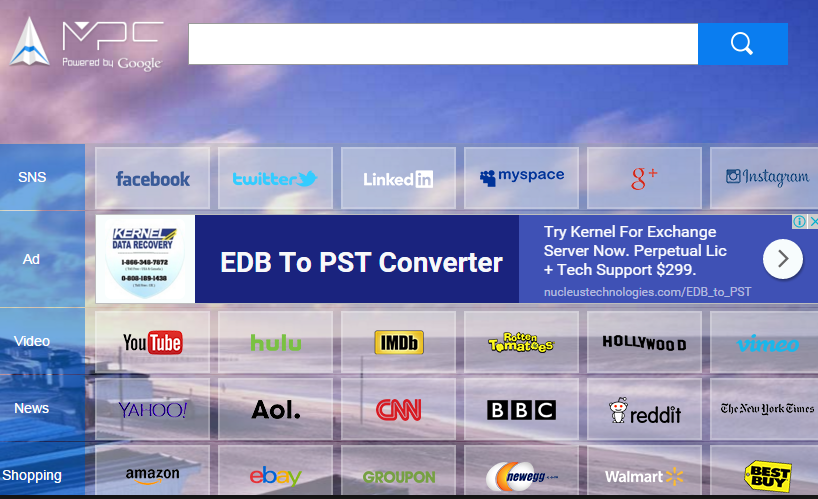
Como funciona o search.mpc.am?
Limpador de MPC e MPC AdCleaner tem um site oficial, onde eles são promovidos mais rápido e limpadores de PC de luz, no entanto, eles também fazem uso do método empacotando distribuição. Este método permite-lhes entrar no computador de forma ilícita. Quando você instala o software livre sem prestar atenção à instalação, você concorda com as ofertas adicionais. Estas ofertas presenteá-lo com aplicativos potencialmente indesejados. Não há nada de útil sobre eles, como eles são normalmente utilizados para rentabilizar os serviços gratuitos. Você pode evitar esses aplicativos instalando software livre no modo avançado ou Custom e declinando todas as ofertas opcionais apresentadas no assistente.
O site search.mpc.am apresenta uma caixa de pesquisa e links de acesso rápido, divididos em categorias como Ad, SNS, jogos, notícias, Shopping e vídeo. Ele também contém um anúncio suspeito. Se você fizer uso de caixa de pesquisa, você irá obter resultados que incluem anúncios patrocinados e links. Esta não é a melhor maneira de Pesquisar na Web. Se você quiser voltar para suas preferências originais e eliminar outros sintomas do sequestrador como anúncios falsos, redireciona, cookies de rastreamento, Internet lentidão, e mais, você terá que livrar-se de search.mpc.am.
Como remover search.mpc.am?
A fim de eliminar a search.mpc.am do seu navegador, primeiro você terá que desinstalar o MPC MPC/limpador AdCleaner do seu computador. Assim que fizer isso, você deve ser capaz de corrigir as configurações do seu navegador sem qualquer dificuldade. Existem duas opções de remoção de search.mpc.am, você pode escolher entre: manual ou automático. Se você optar por excluir manualmente o search.mpc.am, você é bem-vindo seguir as instruções que nós preparamos abaixo o artigo. Se, por outro lado, você decidir apagar search.mpc.am automaticamente, você terá que implementar um removedor de malware. O utilitário pode ser adquirido na nossa página. Vai analisar o seu PC, detectar todos os componentes indesejados e eliminá-los. Além disso, vai manter seu computador protegido contra outras ameaças baseadas na Internet, enquanto você fica instalado e atualizado.
Offers
Baixar ferramenta de remoçãoto scan for search.mpc.amUse our recommended removal tool to scan for search.mpc.am. Trial version of provides detection of computer threats like search.mpc.am and assists in its removal for FREE. You can delete detected registry entries, files and processes yourself or purchase a full version.
More information about SpyWarrior and Uninstall Instructions. Please review SpyWarrior EULA and Privacy Policy. SpyWarrior scanner is free. If it detects a malware, purchase its full version to remove it.

Detalhes de revisão de WiperSoft WiperSoft é uma ferramenta de segurança que oferece segurança em tempo real contra ameaças potenciais. Hoje em dia, muitos usuários tendem a baixar software liv ...
Baixar|mais


É MacKeeper um vírus?MacKeeper não é um vírus, nem é uma fraude. Enquanto existem várias opiniões sobre o programa na Internet, muitas pessoas que odeiam tão notoriamente o programa nunca tê ...
Baixar|mais


Enquanto os criadores de MalwareBytes anti-malware não foram neste negócio por longo tempo, eles compensam isso com sua abordagem entusiástica. Estatística de tais sites como CNET mostra que esta ...
Baixar|mais
Quick Menu
passo 1. Desinstale o search.mpc.am e programas relacionados.
Remover search.mpc.am do Windows 8 e Wndows 8.1
Clique com o botão Direito do mouse na tela inicial do metro. Procure no canto inferior direito pelo botão Todos os apps. Clique no botão e escolha Painel de controle. Selecione Exibir por: Categoria (esta é geralmente a exibição padrão), e clique em Desinstalar um programa. Clique sobre Speed Cleaner e remova-a da lista.


Desinstalar o search.mpc.am do Windows 7
Clique em Start → Control Panel → Programs and Features → Uninstall a program.


Remoção search.mpc.am do Windows XP
Clique em Start → Settings → Control Panel. Localize e clique → Add or Remove Programs.


Remoção o search.mpc.am do Mac OS X
Clique em Go botão no topo esquerdo da tela e selecionados aplicativos. Selecione a pasta aplicativos e procure por search.mpc.am ou qualquer outro software suspeito. Agora, clique direito sobre cada dessas entradas e selecione mover para o lixo, em seguida, direito clique no ícone de lixo e selecione esvaziar lixo.


passo 2. Excluir search.mpc.am do seu navegador
Encerrar as indesejado extensões do Internet Explorer
- Toque no ícone de engrenagem e ir em Gerenciar Complementos.


- Escolha as barras de ferramentas e extensões e eliminar todas as entradas suspeitas (que não sejam Microsoft, Yahoo, Google, Oracle ou Adobe)


- Deixe a janela.
Mudar a página inicial do Internet Explorer, se foi alterado pelo vírus:
- Pressione e segure Alt + X novamente. Clique em Opções de Internet.


- Na guia Geral, remova a página da seção de infecções da página inicial. Digite o endereço do domínio que você preferir e clique em OK para salvar as alterações.


Redefinir o seu navegador
- Pressione Alt+T e clique em Opções de Internet.


- Na Janela Avançado, clique em Reiniciar.


- Selecionea caixa e clique emReiniciar.


- Clique em Fechar.


- Se você fosse incapaz de redefinir seus navegadores, empregam um anti-malware respeitável e digitalizar seu computador inteiro com isso.
Apagar o search.mpc.am do Google Chrome
- Abra seu navegador. Pressione Alt+F. Selecione Configurações.


- Escolha as extensões.


- Elimine as extensões suspeitas da lista clicando a Lixeira ao lado deles.


- Se você não tiver certeza quais extensões para remover, você pode desabilitá-los temporariamente.


Redefinir a homepage e padrão motor de busca Google Chrome se foi seqüestrador por vírus
- Abra seu navegador. Pressione Alt+F. Selecione Configurações.


- Em Inicialização, selecione a última opção e clique em Configurar Páginas.


- Insira a nova URL.


- Em Pesquisa, clique em Gerenciar Mecanismos de Pesquisa e defina um novo mecanismo de pesquisa.




Redefinir o seu navegador
- Se o navegador ainda não funciona da forma que preferir, você pode redefinir suas configurações.
- Abra seu navegador. Pressione Alt+F. Selecione Configurações.


- Clique em Mostrar configurações avançadas.


- Selecione Redefinir as configurações do navegador. Clique no botão Redefinir.


- Se você não pode redefinir as configurações, compra um legítimo antimalware e analise o seu PC.
Remova o search.mpc.am do Mozilla Firefox
- No canto superior direito da tela, pressione menu e escolha Add-ons (ou toque simultaneamente em Ctrl + Shift + A).


- Mover para lista de extensões e Add-ons e desinstalar todas as entradas suspeitas e desconhecidas.


Mudar a página inicial do Mozilla Firefox, se foi alterado pelo vírus:
- Clique no botão Firefox e vá para Opções.


- Na guia Geral, remova o nome da infecção de seção da Página Inicial. Digite uma página padrão que você preferir e clique em OK para salvar as alterações.


- Pressione OK para salvar essas alterações.
Redefinir o seu navegador
- Pressione Alt+H.


- Clique em informações de resolução de problemas.


- Selecione Reiniciar o Firefox (ou Atualizar o Firefox)


- Reiniciar o Firefox - > Reiniciar.


- Se não for possível reiniciar o Mozilla Firefox, digitalizar todo o seu computador com um anti-malware confiável.
Desinstalar o search.mpc.am do Safari (Mac OS X)
- Acesse o menu.
- Escolha preferências.


- Vá para a guia de extensões.


- Toque no botão desinstalar junto a search.mpc.am indesejáveis e livrar-se de todas as outras entradas desconhecidas também. Se você for unsure se a extensão é confiável ou não, basta desmarca a caixa Ativar para desabilitá-lo temporariamente.
- Reinicie o Safari.
Redefinir o seu navegador
- Toque no ícone menu e escolha redefinir Safari.


- Escolher as opções que você deseja redefinir (muitas vezes todos eles são pré-selecionados) e pressione Reset.


- Se você não pode redefinir o navegador, analise o seu PC inteiro com um software de remoção de malware autêntico.
Site Disclaimer
2-remove-virus.com is not sponsored, owned, affiliated, or linked to malware developers or distributors that are referenced in this article. The article does not promote or endorse any type of malware. We aim at providing useful information that will help computer users to detect and eliminate the unwanted malicious programs from their computers. This can be done manually by following the instructions presented in the article or automatically by implementing the suggested anti-malware tools.
The article is only meant to be used for educational purposes. If you follow the instructions given in the article, you agree to be contracted by the disclaimer. We do not guarantee that the artcile will present you with a solution that removes the malign threats completely. Malware changes constantly, which is why, in some cases, it may be difficult to clean the computer fully by using only the manual removal instructions.
